9
2011
Witte kerstballen kaart
Met deze prachtige witte kerstballen kun je voor de dag komen. Ze vormen heet stralende middelpunt van deze kerstkaart en is een variant op deze kaart. Je werkt in deze tutorial met je ovale vorm, het transformatiegereedschap, de pen, je penseel en natuurlijk laagstijlen. Niet moeilijk en snel klaar. Hieronder zie je wat je gaat maken:
Je hebt voor het maken van de kaart de volgende zaken nodig:
-Lettertype Maranallo
-Retro vintage X mas patroon
–Star brush
Als je alles gedownload hebt en geïnstalleerd start je Photoshop op en open je een nieuw document van 1600 x 900 px, 72 px inch. Als je niet weet hoe je brushes, fonts en patronen installeren moet kijk dan bij de basis lessen. Patronen toevoegen, penselen toevoegen en lettertypes toevoegen. Als je windows 7 of hoger hebt hebt hoef je alleen maar met rechts op het bestand van het lettertype te klikken en te kiezen voor installeren.
Dubbelklik op de achtergrondlaag zodat deze ontgrendeld wordt en klik op het laagstijl toevoegen icoontje ![]() . Kies voor verloopbedekking en stel het verloop in zoals hieronder te zien is. Als je niet weet hoe je een verloop in moet stellen kijk dan bij deze basis les.
. Kies voor verloopbedekking en stel het verloop in zoals hieronder te zien is. Als je niet weet hoe je een verloop in moet stellen kijk dan bij deze basis les.
Je kunt het verloop nog wat verschuiven als je dat nodig vindt. Dit doe je door terwijl het venster van de laagstijl nog open is met je verplaatsen gereedschap het verloop in het scherm te verplaatsen. Probeer maar uit dat is echt heel handig 🙂
Voeg hierna nog een kleurbedekking toe aan de laag:
Klik op het aanpassingslaag toevoegen icoontje ![]() en kies voor patroonvulling. Kies een van de patronen uit de vintage retro x mas set, ik heb de rode met de witte sterren genomen.
en kies voor patroonvulling. Kies een van de patronen uit de vintage retro x mas set, ik heb de rode met de witte sterren genomen.
Neem je rechthoekige selectiekader en trek een rechthoek over je document zoals hieronder te zien is. Keer de selectie om in menu SELECTEREN of toets SHIFT +CTRL +I. Toets D zodat de kleuren op standaard zwart wit staan en vul dan de selectie in het laagmasker van de aanpassingslaag met zwart met je vulemmertje![]() .
.
Voeg aan de laag van de patroonvulling een lijn als laagstijl toe en gebruik als vul type verloop.
Neem de ovale vorm ![]() van je gereedschapsbalk en trek een cirkel terwijl je de shift toets ingedrukt houdt zodat de cirkel precies rond wordt. Het maakt niet uit welke kleur je neemt voor de cirkel want je gaat hem zo meteen bedekken met laagstijlen.
van je gereedschapsbalk en trek een cirkel terwijl je de shift toets ingedrukt houdt zodat de cirkel precies rond wordt. Het maakt niet uit welke kleur je neemt voor de cirkel want je gaat hem zo meteen bedekken met laagstijlen.
Voeg dan deze laagstijlen toe:
Sleep terwijl het venster van de laagstijl verloopbedekking nog op je scherm staat het verloop in de bal een klein stukje naar rechts zodat het lichtste gedeelte niet precies in het midden valt.
Neem de pen en zet daarmee wat punten zoals hieronder te zien is. Kies voor ankerpunten omzetten en trek dan aan de handels om de rondingen te krijgen in de vorm. Als je niet weet hoe de pen werkt kijk dan bij de basis les over de pen.
Dupliceer de laag 8 keer en schuif de staafjes naast elkaar je hebt nu een rijtje van 9 staafjes. Toets CTRL + T zodat het transformatiegereedschap actief wordt. Klik met rechts en kies voor schalen. Schaal de staafjes links en rechts naast het middelste staafje 90% in de hoogte. Je kunt dit percentage boven in de optiesbalk ingeven. De staafjes naast de 90% staafjes 80% en de staafjes daarnaast 70% en de buitenste staafjes tot slot 60%. Je hebt dan zoiets als hieronder te zien is.
Groepeer de lagen van de staafjes en voeg dan de groep samen. Noem de laag houder en voeg aan de laag een slagschaduw toe:
Maak een nieuwe laag aan onder de laag van de houder en trek daarin met je ovale vorm een rondje zoals hieronder te zien is. Noem de laag ring.
Zet de vulling van de laag van het ringetje op 0% 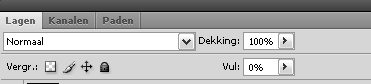 Â en voeg dan de volgende laagstijlen toe.
 en voeg dan de volgende laagstijlen toe.
Maak een nieuwe laag aan boven alle andere lagen en trek een cirkel met je ovale selectiekader die wat kleiner is dan de vorm van de bal. Vul de selectie in de nieuwe laag met wit. Trek dan een ovaal met je ovale selectiekader en ga naar menu SELECTEREN-TRANSFORMATIE SELECTIE en roteer en schuif de selectie boven de witte selectie. Delete de selectie zodat er een ronde hap uit de witte cirkel verdwijnt. Trek nog een ronde selectie en schuif deze naar de onderkant van de witte cirkel, delete dan de selectie in de witte cirkel zodat ook aan de onderkant een hap uit de selectie verdwijnt. Noem de laag reflectie.
Zet de vulling van de laag reflectie op 0% en voeg een wit naar transparant verloop als laagstijl toe:
Groepeer alle lagen en noem de groep bal. Dupliceer de groep bal en schaal de kopie groep tot 75% van de grootte en noem de groep bal 2. Schuif bal 2 een stukje naar rechts in je document en roteer dan de groep 90 graden naar rechts. Ga in de groep bal 2 in de reflectielaag staan en roteer deze laag 90 graden naar links. Dupliceer de groep bal nog een keer en schaal deze groep tot 125%. Noem de groep bal 3 en roteer de groep 90 graden naar links. Ga in de laag reflectie van bal 3 staan en roteer de reflectie met 90 graden naar rechts.
Maak tussen de groep bal 3 en bal 2 een nieuwe laag aan en zet daarin met een zacht zwart penseel van 100px grootte en 0% hardheid een zwart accent zoals hieronder te zien is. Doe hetzelfde tussen de groep bal en bal 2. Zet hierna de dekking van de schaduwlagen op 15%.
Selecteer alle groepen en de lagen van de schaduw tussen de ballen en noem de nieuwe groep ballen.
Maak boven de groep ballen een nieuwe aanpassingslaag aan en kies voor volle kleur. Neem wit als kleur en zet de laagmodus van de kleurlaag op kleur doordrukken.
Tik met het lettertype Maranallo in grootte 150 pt de tekst in zwart en dupliceer de laag en verschuif de kopie laag 1 px naar onderen. Kopieer de kopie laag en schuif weer een pixel naar onderen. Herhaal dit totdat je in totaal 11 lagen met tekst hebt. Verander de kleur van de tekst van de bovenste tekstlaag in wit. Selecteer de zwarte tekstlagen en groepeer deze lagen. Voeg de groep samen en noem de groep schaduw.
Voeg aan de laag schaduw de volgende laagstijlen toe:
Neem een mooie grote ster uit de star brush set en zet een afdruk in een nieuwe laag met wit boven op de rand van het patroon. Vergroot de ster als je hem te klein vindt. Zet dan boven de ringetjes van de ballen ook nog een afdruk met een van de sterren uit de set in een nieuwe laag. Verklein indien nodig. Dat maakt de kaart helemaal af!

 Een bericht van
Een bericht van 

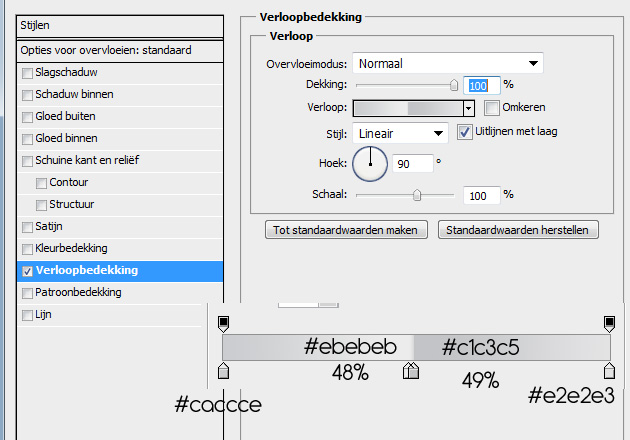

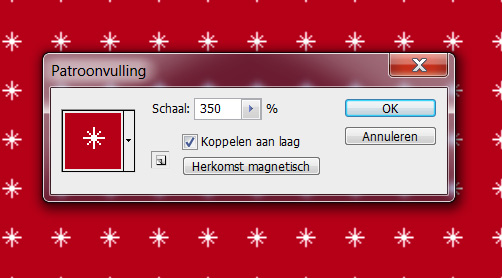
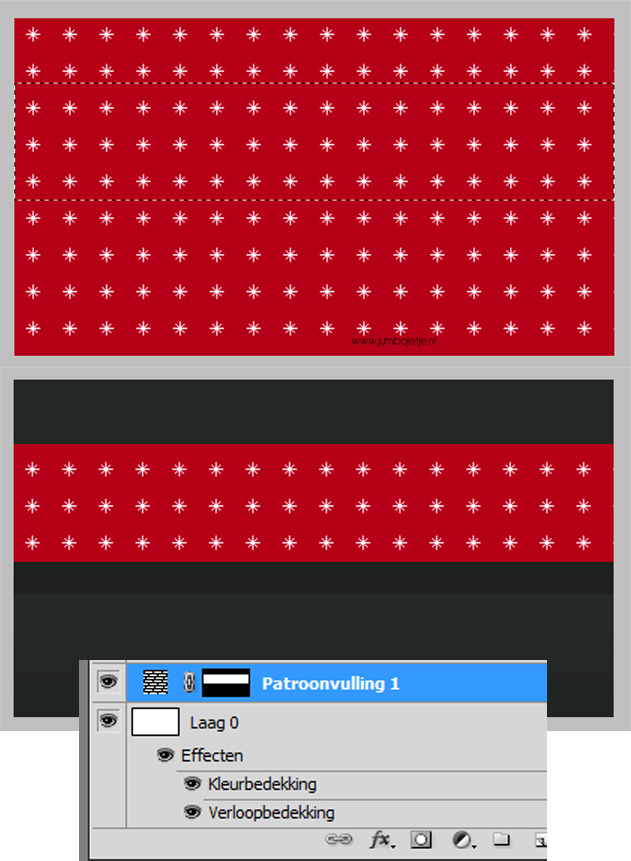
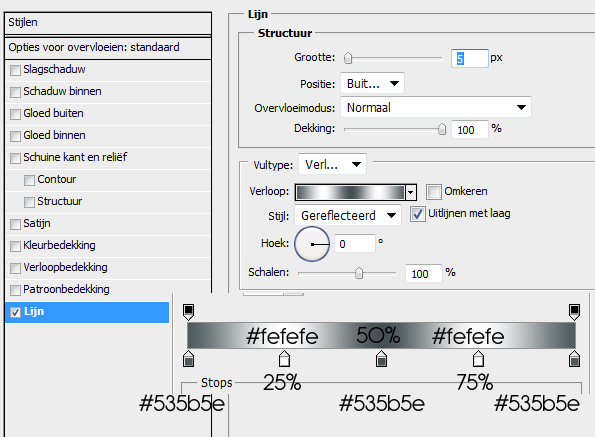
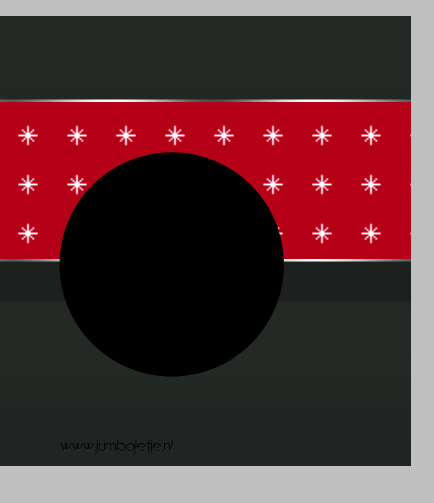
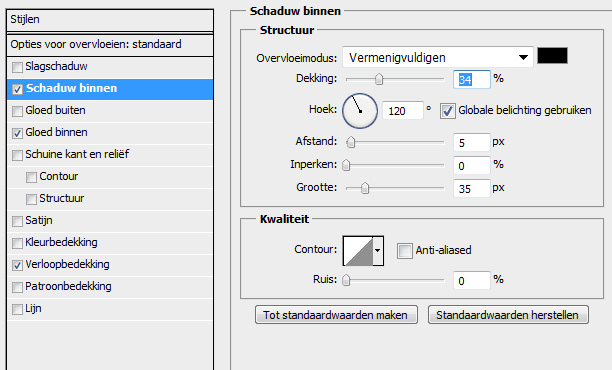
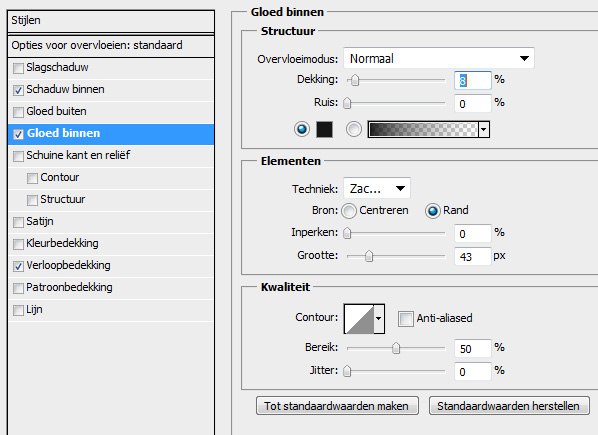
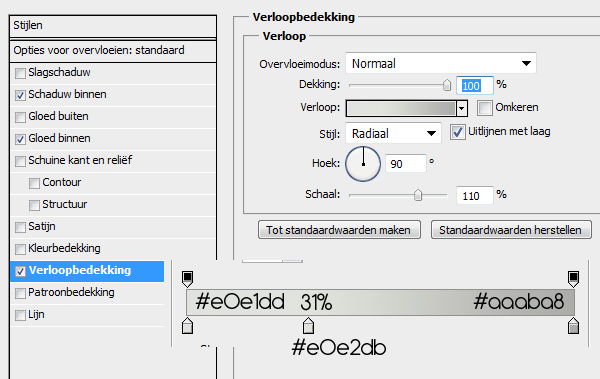
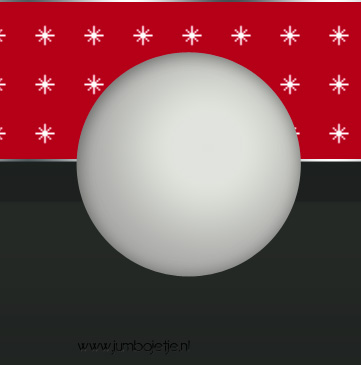
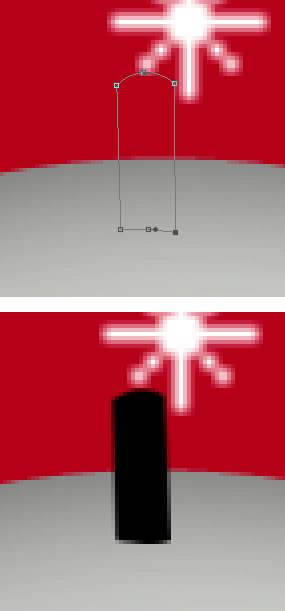

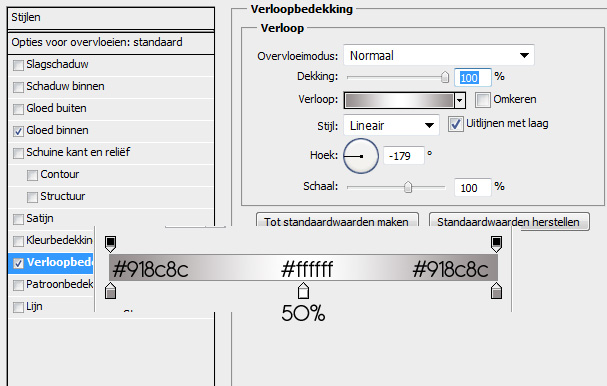
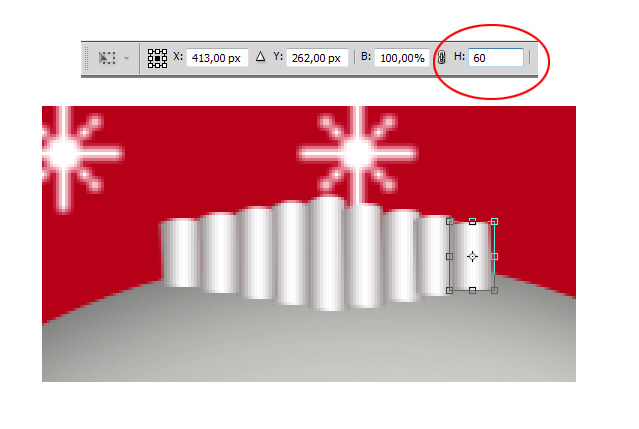
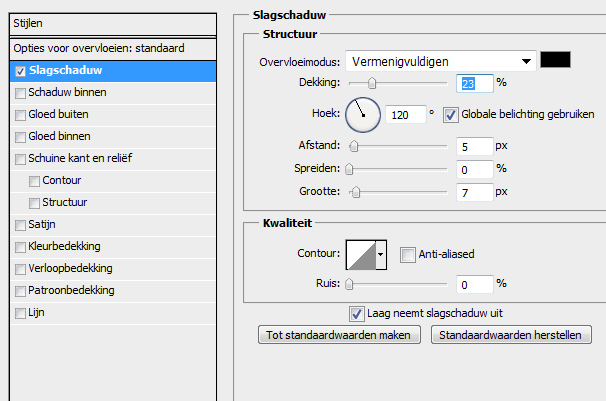
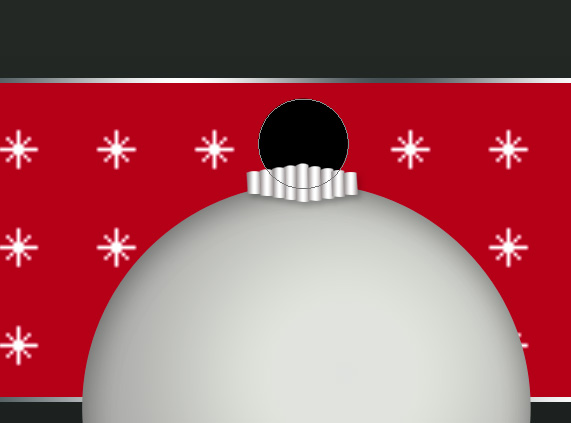
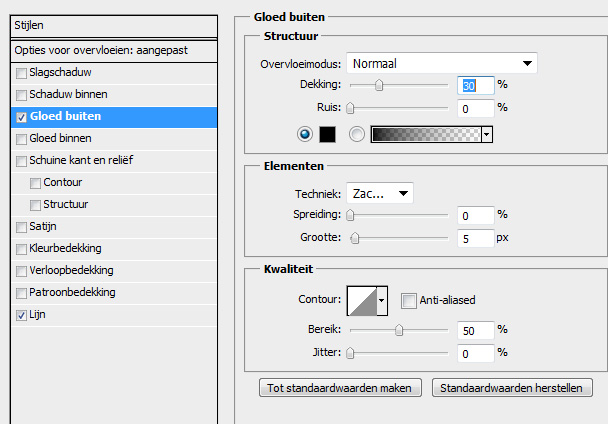


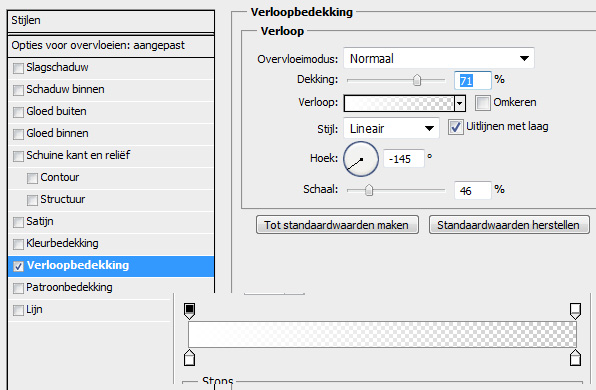

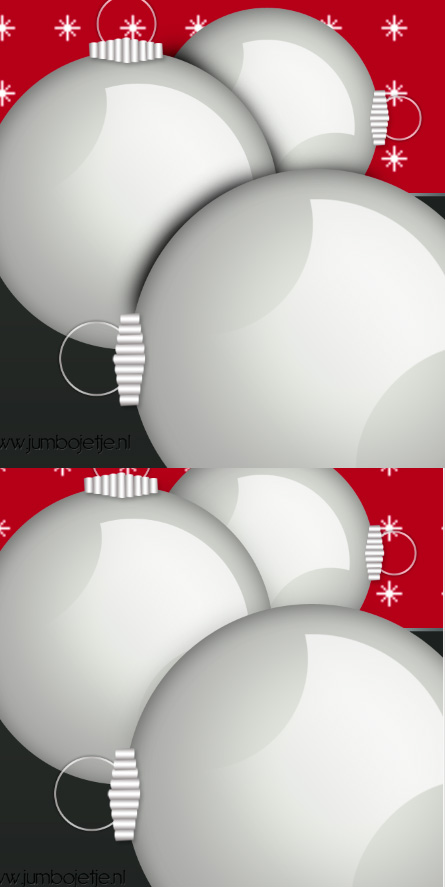
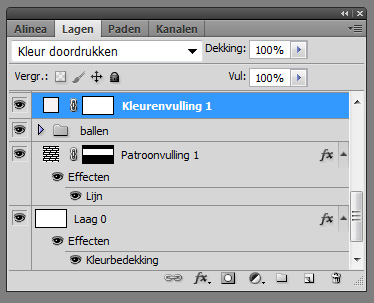
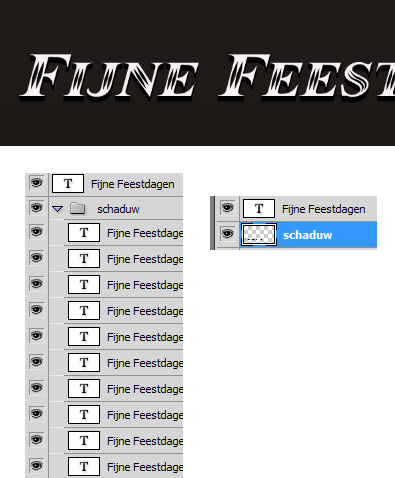
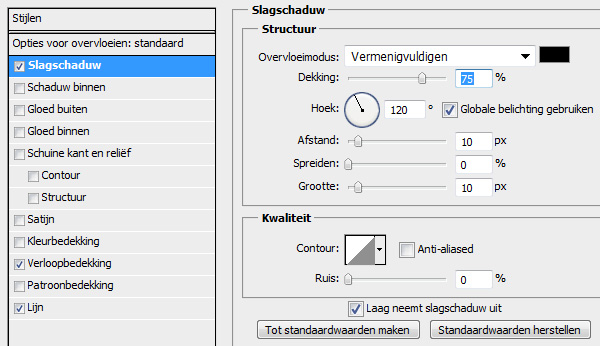
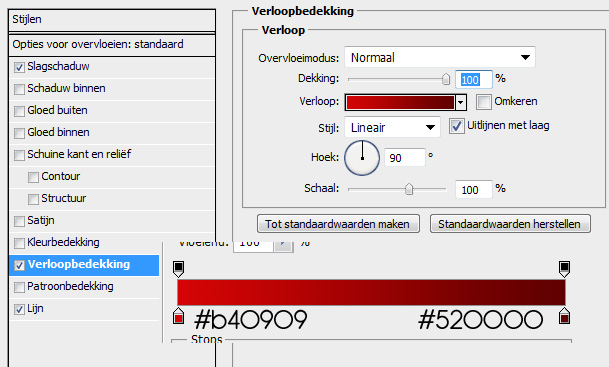



Verander de kleur van de tekst van de bovenste tekstlaag in wit. Selecteer de zwarte tekstlagen en groepeer deze lagen. Voeg de groep samen en noem de groep schaduw.
ik ben aan laag reflectie,hoe haal je die stukken weer weg uit de virige laag,die witte cirkel
Goede morgen,ik heb die staafjes op 1 rij gezet,maar als ik dan wil schalen,springt steeds het eerste staafje aan,,geef de 90 in en er veranderd niets
ik heb de negen staafjes op een rij staan,(allemaal even groot),nu moet ik ze schalen,maar dan veranderd er niets aan mijn staafjes
Hallo jumbojet wat bedoel je met reflectielaag
dat versta ik niet goed
groetjes
Hoi Karin, ik bedoel daarmee de laag die de reflectie op de bal geeft.
Ik hoop dat je er nu weer mee verder kunt.
Grtz,
JJ
Hoi Jet
Ik ben er eindelijk uit,zag boven in de werkbalk dat de modus op lichter stond.
Had al bijna de moed op gegeven,soms kom je er gewoon niet uit.
Hé hé kan eindelijk verder.
Groetjes Trudie
Hoi JJ,
Als ik de cirkel maak heeft deze geen kleur, als ik de laagtijlen toevoeg kleurt alleen de patroonvulling.
Selecteer ik misschien de verkeerde laag en zoja in welke laag moet ik dan staan?
grtz
Brigitte
Hoi Brigitte,
Kijk even naar de vulling en de dekking van de laag en kijk ook even naar de laagmodus of die op normaal staat. Ik hoop dat het zo lukt.
grtz, JJ
Hallo JJ,
Nee dat stond allemaal goed.
Maar het is opgelost, ik had n.l. linskboven in de werbalk paden gelecteerd i.p.v. vorm vormlagen.
grtz,
Brigitte.
Hallo,
Bedankt voor de leuke kaart. Ik heb toch nog een vraagje. Ik heb de 3 kerstballen gemaakt, maar als ik ze achter elkaar zet, dan blijven ze doorzichtig. Als je begrijpt wat ik bedoel. Bij jou staan ze effectief achter elkaar, bij mij schijnen ze door elkaar.
Ik zie niet wat ik verkeerd doe.
kan je me helpen?
bedankt
Hoi Mijke,
Heb je de vormlagen wel op 100% dekking en vulling staan?
Grtz,JJ
bedankt voor snelle reactie.
de vormlagen, dat zijn gewoon al mijn verschillende lagen? deze staan op 100% vulling en dekking, behalve die van de ring en reflectie. Die staan op 0.
de eerste bal ziet er goed uit, totdat je ze op elkaar zet.
gr,
mijke
Heb je de dekking van de laag echt op 100% staan? Als de bal doorschijnt dan zou of de dekking of de vulling op minder dan 100% staan. Hoe is het met de verloopbedekking? Staat die op 100%? Het is voor mij moeilijk te beoordelen op afstand wat er precies verkeerd staat. Ik hoop dat je eruit komt.
grtz,JJ
Ben opnieuw begonnen. Er moet inderdaad ergens iets mis geweest zijn, want nu lukt het wel.
bedankt!!
Hoi Jet
Ik prober de kaart met witte kestballen te maken maar kan de laag
niet vullen met zwart,wat doe ik niet goed.
Doe het precies zo als jij het hebt beschreven maar het lukt niet.
Hoop dat je mijn verder kunt helpen
Bedankt alvast
Groetjes Trudie
Hoi Trudie,
Volgens mij bedoel je het laagmasker. Dat vul je met zwart door op het laagmasker te klikken en dan met je vulemmertje op je werk te klikken. Ik hoop dat je zo verder kunt.
grtz,
JJ